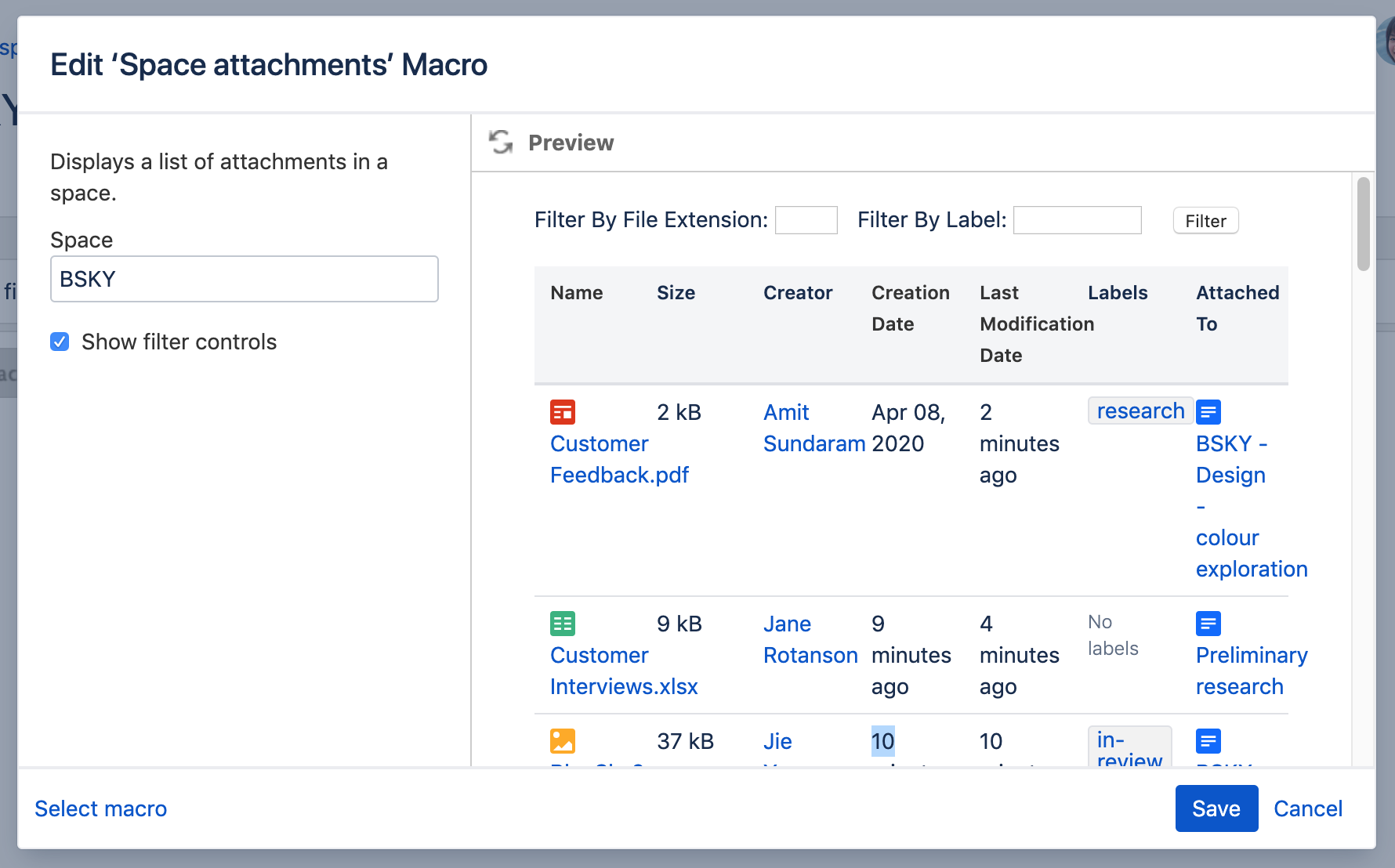スペースの添付ファイル マクロ
スクリーンショット: プロジェクトで使用されるファイルに簡単にアクセスできるようにするための、スペースの添付ファイル マクロを含むページ。
このマクロをページに追加する
ページにスペース添付ファイル マクロを追加するには:
- エディターのツールバーから、[挿入] > [その他のマクロ] の順に選択します。
- [Confluence コンテンツ] カテゴリから [スペースの添付ファイル] を選択します。
- 任意のパラメーターを入力します。
- [挿入] をクリックします。
その後、ページを公開するとマクロの動作を確認できます。
スクリーンショット: 特定のスペースのページに添付されているファイルのみを表示するためのスペースの添付ファイル マクロの設定。
マクロ パラメーターを変更する
マクロ パラメーターは、マクロの動作を変えるために使用します。
マクロ パラメーターを変更するには、次の手順を実行します。
- エディタでマクロのプレースホルダーをクリックし、[編集] を選択します。
- 必要に応じてパラメータを更新し、[挿入] を選択します。
このマクロで使用できるパラメーターの一覧は、次のとおりです。
| パラメーター | 既定 | 説明 |
|---|---|---|
| スペース | (なし) | 添付ファイルを表示する Confluence スペースを選択できます。スペースを指定しない場合、現在のスペースが使用されます。 |
フィルター制御の表示(showFilter) | true | フィルター パネルを表示するかどうかを決定します。このオプションを選択した場合、ページを閲覧する人物はファイルタイプ別 (拡張子) またはラベル別に添付ファイルのリストにフィルターをかけることができます。 |
Confluence の保存形式または wiki マークアップで使用されるパラメーター名がマクロ ブラウザで使用されるラベルと異なる場合、以下の一覧に括弧付きで表示されます (example)。
このマクロを追加するその他の方法
手入力でこのマクロを追加する
「{ または / に続けてマクロ名の先頭を入力すると、マクロのリストが表示されます。
Wiki マークアップを使用してこのマクロを追加する
これは、エディタ外部 (スペースのサイドバー、ヘッダー、フッターのカスタム コンテンツなど) でマクロを追加する場合に便利です。
マクロ名: space-attachments
マクロ本文: なし。
{space-attachments:showFilter=false|space=ds}
最終更新日 2020 年 5 月 20 日
Powered by Confluence and Scroll Viewport.